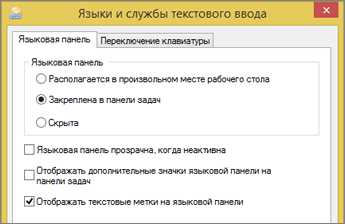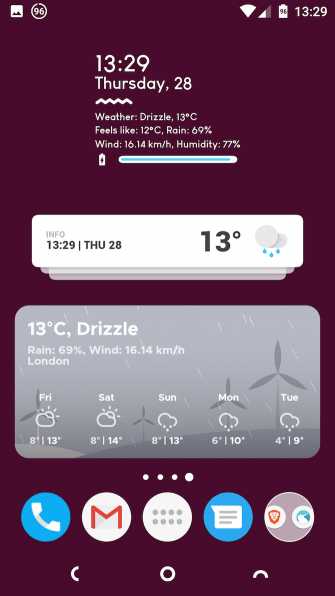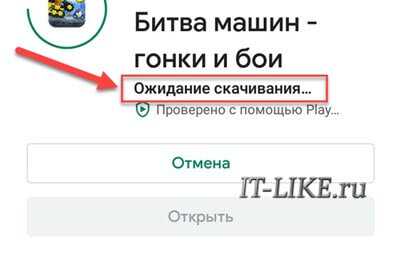Интернет роутер подключить
Как подключить и настроить Wi-Fi роутер?
Сейчас в продаже есть огромное количество разных Wi-Fi роутеров от разных производителей. И это хорошо, есть с чего выбрать. Но сразу после покупки маршрутизатора нам нужно его установить, подключить и настроить. И если процесс подключения практически не отличается в зависимости от модели, то сам процесс настройки и страница с настройками роутера может быть разной даже у одного производителя.
Очень сложно в рамках одной статьи дать подробные и пошаговые инструкции по настройке разных моделей. Но я попробую. В этой статье я подробно опишу и покажу как установить и настроить Wi-Fi роутер. В независимости от того, какой у вас производитель и модель. Эта универсальная инструкция подойдет как для настройки нового маршрутизатора, так и для повторной настройки. Вы все можете сделать самостоятельно. И совсем не обязательно платить за настройку специалистам.
Обязательно посетите эту страницу. Там собраны подробные инструкции по настройке популярных маршрутизаторов. Возможно, там есть руководство по настройке конкретно вашего устройства.Алгоритм настройки практически всегда одинаковый. Для любого роутера, будь то TP-Link, ASUS, D-Link, ZyXEL, Tenda – не важно. Точно так же не имеет значения, какой у вас интернет-провайдер: Дом.ru, Билайн, Ростелеком, ТТК, Воля, Киевстар и т. д. Все что зависит от провайдера, это тип подключения. Который нужно выбрать в настройках роутера и задать необходимые параметры. Об этом я подробно расскажу ниже в статье.
Понятно, что сама страница с настройками, и разделы отличаются в зависимости от производителя и модели маршрутизатора, но порядок настройки всегда будет примерно таким:
- Установка и подключение роутера. Его нужно распаковать (если он новый), подключить к нему адаптер питания, выбрать место для установки, подключить интернет (кабель от интернет-провайдера) и подключить устройство, с которого будем выполнять настройку. По Wi-Fi, или по кабелю. Проще всего, конечно же, для настройки подключатся по кабелю. С компьютера, или ноутбука.
- Вход в настройки маршрутизатора. Когда все кабеля подключены, роутер включен и наше устройство так же к нему подключено, нам нужно открыть панель управления. Это можно сделать перейдя в браузере по адресу, который указан снизу самого роутера. На странице авторизации нужно указать заводские имя и логин. Они так же указаны на самом устройстве.
- Настройка подключения к интернету. Нужно настроить роутер на подключение к интернет-провайдеру. В соответствующем разделе (WAN, Интернет), нужно выбрать тип подключения, который использует ваш провайдер и уже в зависимости от типа подключения нужно задать параметры (имя пользователя, пароль).
- Настройка Wi-Fi сети. Смена заводского названия и пароля беспроводной сети.
Схема подключения и настройки у нас уже есть. Дальше мы подробно разберем каждый пункт.
Как подключить роутер?
Буду описывать все действия пошагово. Так будет проще и вам и мне.
1 Сначала нужно выбрать место для установки роутера. Скорее всего, вам придется установить его в том месте, куда проложен кабель от провайдера. Можете устанавливать его где вам больше нравится и где получается. Если хотите более серьезно подойти в выборе места для установки, то можете почитать статью где установить Wi-Fi роутер в квартире или доме. 2 Если антенны у вашей модели съемные, то прикрутите их. Подключите адаптер питания и включите его в розетку. Если индикаторы на маршрутизаторе не загорятся, то проверьте включено ли питание кнопкой на корпусе самого устройства.

Главное, чтобы индикаторы (или один индикатор) загорелись.
3 Подключение к роутеру интернета и компьютера (ноутбука). Если у вас нет ПК/ноутбука, и вы будете подключаются для настройки по Wi-Fi, то смотрите следующий шаг.- Кабель от интернет-провайдера (или от ADSL модема) нужно подключить в порт, который подписан как "WAN", "Интернет", "Internet". Часто он выделен синим цветом.
- С помощью сетевого кабеля, который идет в комплекте, соедините роутер с компьютером, или ноутбуком (если он у вас есть). На компьютере кабель подключаем в сетевую карту, а на роутере в LAN порт. Так же он может быть подписан как "Домашняя сеть". Обычно их 4 штуки.
Вот так:

Если вы подключились к компьютеру по кабелю, то можете переходить к следующему разделу, где я покажу как зайти в панель управления.
4 Только для тех, у кого нет возможности подключится к роутеру по кабелю для настройки. В таком случае, вы подключаете к маршрутизатору только интернет и питание.Как только вы включите роутер, он сразу будет раздавать Wi-Fi. Если он новый, еще не настраивался, то Wi-Fi сеть будет с заводским именем. Так же, в зависимости от модели, сеть может быть защищена заводским паролем (PIN).
Стандартное имя сети и пароль (PIN) указаны на корпусе самого маршрутизатора (на наклейке). Используйте эту информацию, чтобы подключится к Wi-Fi сети со своего смартфона, планшета, ноутбука и т. д. Скорее всего вам пригодится инструкция по настройке маршрутизатора с телефона, или планшета.
Вход в настройки роутера. Как зайти в web-интерфейс?
Каждый маршрутизатор имеет свой веб-интерфейс (сайт с настройками, панель управления), в который можно зайти через браузер, перейдя по соответствующему адресу.
Важно! Чтобы зайти в настройки роутера и настроить его, ваше устройство (ПК, ноутбук, смарфтон, планшет) должно быть подключено к роутеру по кабелю, или по Wi-Fi сети. При этом, доступа к интернету на компьютере может не быть. Для входа в панель управления интернет не нужен!
Если у вас на компьютере есть высокоскоростное подключение (может быть с названием вашего провайдера), то после подключения через маршрутизатор его запускать не нужно!
На компьютере, в свойствах адаптера должно быть выставлено автоматическое получение IP-адресов. Чаще всего так и есть. Как проверить, я показывал в этой стать.Для входа в настройки нам нужно узнать адрес нашего маршрутизатора и заводское имя пользователя и пароль для авторизации. Эта информация находится на корпусе самого устройства. Выглядит примерно вот так:
Практически во всех случаях, в настройки можно зайти по адресу 192.168.1.1, или 192.168.0.1. Даже в независимости от того, что указано на корпусе устройства. Подробнее об этом можно посмотреть в статье: как узнать IP-адрес роутера.
На компьютере, или мобильном устройстве, которое подключено к маршрутизатору открываем браузер (Opera, Хром, Яндекс.Браузер и т. д.) и переходим по адресу, который указан на корпусе. Или пробуем 192.168.1.1 и 192.168.0.1.
Важно! Адрес вводим именно в адресную строку, а не в строку поиска. Многие путают, и вместо страницы с настройками попадают на страницу с результатами поиска какой-то поисковой системы.

На странице авторизации нужно указать имя пользователя и пароль. Заводские указаны на корпусе устройства. Чаще всего это admin и admin. На некоторых моделях настройки по умолчанию не защищены, и сразу после входа в панель управления, нужно установить логин и пароль.
Сама страница авторизации, и страница с настройками конечно же отличается в зависимости от производителя и модели (прошивки). Поэтому, рассмотреть все варианты невозможно.
Статьи, которые могут вам пригодится на этом этапе:
Если страница с настройками открылась, то можем продолжать. Если нет, то смотрите статью с решениями этой проблемы по ссылке выше.
Как настроить Wi-Fi роутер?
Для того, чтобы пользоваться интернетом через маршрутизатор, нужно как минимум:
- Настроить подключение к интернету.
- Настроить Wi-Fi сеть.
В большинстве случаев этого достаточно. Так же я советую менять пароль, который защищает веб-интерфейс роутера. Есть еще настройки IPTV, USB-накопителей, родительского контроля и т. д., но они нужные далеко не всем.
В панели управления практически каждого роутера есть так называемый "Мастер быстрой настройки", он же "Quick Setup". На некоторых устройствах он открыт сразу после входа в панель управления. С его помощью можно пошагово настроить Wi-Fi роутер. Подключение к интернету, беспроводную сеть и т. д. Для примера, как он выглядит у TP-Link:Можете попробовать, это очень удобно.
Настройка интернета. Самый главный шаг
Главное, это правильно настроить роутер на подключение к провайдеру. Если он не сможет подключится к интернету, то на всех устройствах будет подключение "Без доступа к интернету". Многие пользователи, которые пробуют настроить все своими руками, чаще всего сталкиваются с проблемами именно на этом этапе.
Каждый интернет-провайдер использует определенный тип подключения. Динамический IP (DHCP), Статический IP, PPPoE, L2TP, PPTP. Этот тип подключения нужно указать в панели управления маршрутизатором, и задать определенные параметры, которые выдает интернет-провайдер.
Важно! Вы должны точно знать, какой тип подключения у вашего провайдера. Так же все необходимые данные для подключения (имя пользователя, пароль), если они необходимы. Как правило, эта информация указана в договоре, которые вы получили при подключении к интернету.Некоторые провайдеры делают привязку по MAC-адресу. Это так же желательно уточнить.
Если ваш провайдер использует подключение по "Динамический IP" (DHCP), то интернет должен работать сразу после подключения, так как на маршрутизаторах этот тип подключения выставлен по умолчанию.Если интернет через роутер уже работает (и вы не запускали никаких подключений на компьютере), то можете пропускать этот раздел и сразу переходить к настройке Wi-Fi.
Когда тип подключения PPPoE, L2TP, PPTP, или Статический IP (что очень редко), то нужно задать необходимые параметры. Обычно, это логин и пароль, которые выдал вам провайдер. В панели управления, раздел с этими настройками чаще всего называется: "WAN", "Internet", "Интернет".
Для примера, как выглядит настройка PPPoE подключения на роутере ASUS:

Другие примеры:
Цель: чтобы интернет через маршрутизатор заработал на всех устройствах. По кабелю и по Wi-Fi. Если это не произошло, то бессмысленно продолжать настройку.
Вы всегда можете позвонить провайдеру и уточнить какие параметры и где нужно указать. Многим они помогают в телефонном режиме.
Статьи, которые могут вам пригодится:
Надеюсь, у вас все получилось.
Смена параметров Wi-Fi сети
Я настоятельно рекомендую изменить имя Wi-Fi сети и пароль. Так же желательно выставить свой регион. Там все просто. Сделать это можно в разделе с настройками беспроводной сети. Называться он может по-разному: "Wi-Fi", "Беспроводная сеть", "Wireless", "Беспроводной режим". Если у вас двухдиапазонный роутер, то настройки нужно задавать отдельно для сети на частоте 2.4 ГГц и 5 ГГц.
- В поле "Имя сети" (SSID) нужно прописать новое имя. Английскими буквами.
- В поле "Пароль" (ключ беспроводной сети) придумайте и запишите пароль. Минимум 8 символов. Тип защиты - WPA2 - Personal.
- Ну и там должно быть поле "Регион". Измените его на свой.
На роутере ASUS это делается вот так:
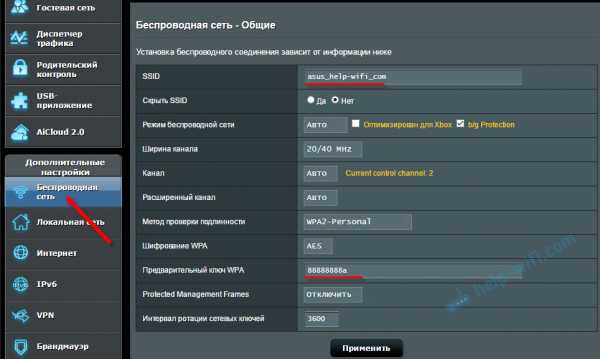
Подробные инструкции:
После смены настроек не забудьте их сохранить. Wi-Fi сеть будет с другим именем (которое вы установили ). Для подключения к ней используйте установленный пароль. Возможно, вам пригодится статья как подключить ноутбук к Wi-Fi.
И еще немного полезной информации
Желательно еще сменить пароль, который используется для защиты настроек маршрутизатора. Об этом читайте в статье: как на роутере поменять пароль с admin на другой.
Инструкции по настройке IPTV: настройка IPTV на TP-Link, и инструкция по настройке IPTV на роутерах ASUS.
Если в процессе настройки у вас что-то не получается, вы всегда можете сбросить настройки к заводским и попробовать настроить все заново. На корпусе найдите кнопку "Reset", или "Сброс", нажмите на нее и подержите примерно 10 секунд. По индикаторам вы поймете, когда произошел сброс.
Вопросы вы можете оставлять в комментариях. Только у меня небольшая просьба, описывайте проблему подробно. Пишите модель маршрутизатора. А то очень сложно разбираться и что-то советовать, когда не понял сам вопрос. Всего хорошего!
Как подключить Wi-Fi роутер к интернету и настроить его
Беспроводной доступ в интернет по W-Fi уже давно превратился из удобной альтернативы кабелю — в технологию первой необходимости. В 2016 году LAN-портом оснащаются только стационарные ПК и ноутбуки традиционного размера. Ультрабуки, планшеты и смартфоны используют Wi-Fi, как единственный способ подключиться к широкополосному интернету. Тем не менее, некоторые провайдеры до сих пор ограничиваются подведением витой пары в квартиру, перекладывая заботы по организации беспроводной сети на плечи клиента. Кроме того, подключить Wi-Fi роутер может потребоваться и при выходе старого из строя (например, после грозы). Как подключить интернет через маршрутизатор — попробуем разобраться.
Читайте также: Как обмениваться файлами по Wi-Fi. Настраиваем домашнюю сеть между ПК, ноутбуками, планшетами и смартфонами
Тип сети
Перед тем, как купить и подключить Wi-Fi роутер, необходимо узнать, какой тип сети используется провайдером. В 2016 году наиболее распространены три типа сетей:
- ADSL (RJ11). Стандарт связи, использующий для передачи данных инфраструктуру городской телефонной сети. Такие маршрутизаторы подключаются к той же розетке, что и домашний телефон, через специальный разветвитель-сплиттер.
- Витая пара (RJ45). Наиболее распространенный тип подключения к интернету. Для выхода в сеть используется выделенная линия, использующая для передачи данных специальный четырех- или восьмижильный кабель.
- Оптоволокно (PON). Инфраструктура для передачи данных создана на основе специального кабеля, по которому данные передаются по тонким жилам из стеклообразного материала, посредством лазерных импульсов.
В сетях ADSL для выхода в интернет необходим роутер с соответствующим входным разъемом (он меньше, чем порт LAN на сетевом входе компьютера), или связка из ADSL-конвертера (модема) и обычного маршрутизатора для сетей LAN. Первый вариант — более предпочтителен, так как чем меньше узлов содержит сеть — тем стабильнее, в целом, ее работа.
Читайте также: Среди пассажиров московского метро преобладают владельцы iPhone, но максимальный рост показали Xiaomi
Для использования в сетях LAN подойдет любой роутер, оснащенный соответствующими интерфейсами (прозванными в народе RJ45, хотя в реальности эта маркировка не соответствует разъемам, которые обычно так называют, правильный термин — 8P8C). Однако стоит учесть, что если в жилище подведен канал, скоростью более 100 Мбит/с (указывается в договоре с провайдером) — для раскрытия скоростного потенциала нужен маршрутизатор с гигабитными портами. Нужно учесть это перед тем, как подключить вай-фай роутер, чтобы избежать просадок скорости и недоразумений с оператором.
Наиболее новый и современный тип сетей — оптоволоконные. Использование лазерных импульсов позволяет добиться высокой скорости (больше 1 Гбит/с), увеличить дальность передачи без применения усилителей и снизить скорость развертывания сети (метр абонентского оптоволоконного кабеля стоит в несколько раз дешевле, чем метр экранированной витой пары). Однако роутеры для домашнего пользования, оснащенные оптическим входом, в продаже представлены очень слабо. Поэтому операторы обычно предоставляют абонентам конвертер сигналов, который преобразует лазерные импульсы в электрические, и передает их на стандартную витую пару). Роутер к конвертеру подключается, как к обычной LAN-розетке. Единственный нюанс — если скорость превышает 100 Мбит/с, то и роутер должен ее поддерживать, для раскрытия потенциала.
Тип подключения
Роутеры, использующие для выхода в интернет стандарт сети ADSL, обычно не требуют специфичной настройки. Для того, чтобы подключиться к сети, достаточно подключить маршрутизатор к телефонной линии. Чтобы настроить Wi-Fi на них, нужно подключиться к роутеру кабелем LAN и задать параметры сети Wi-Fi, или узнать в инструкции стандартные значения SSID (имя сети)и пароль защиты. После этого в пункте «настройка защиты беспроводного доступа» или близкому ему по смыслу — нужно задать свои значения имени сети и пароля для защиты доступа.
Роутеры, работающие с подключением по оптическому волокну и витой паре, настраиваются одинаково. Перед тем, как подключить интернет через роутер, нужно изучить его порты. Главное — не перепутать разъемы WAN (вход) и LAN (выходы для подключения ПК). Затем нужно включить маршрутизатор в розетку, присоединить кабели и перейти в меню настроек. Обычно для этого необходимо в браузере на компьютере ввести 192.168.0.1, 192.168.1.1 или другой адрес (он указан в инструкции к роутеру). Стандартные значения логина и пароля для входа — admin, если в настройках не указано другое.
Читайте также: Устройства Xiaomi будут варить рис, иметь изогнутые экраны, осуществлять интернет-подключение и производить платежи
Как подключить Wi-Fi роутер по LAN и оптике
Для выхода в сеть по LAN провайдеры используют несколько протоколов подключения. Перед тем, как подключить роутер, лучше уточнить в договоре или в службе поддержки оператора, какой из них используется.
Наиболее распространенных стандарт — PPPoE. При таком типе подключения каждому абоненту провайдер присваивает уникальные логин и пароль, по которым и обеспечивается доступ в интернет. Обычно эти параметры указываются в договоре с провайдером. Чтобы подключить маршрутизатор к интернету, нужно зайти его в меню управления (192.168.0.1 или другой адрес — см. выше) и найти меню, отвечающее за подключение к сети (названия могут отличаться, часто в названии меню упоминается WAN). Там следует выбрать тип WAN-подключения PPPoE (или PPPoE Россия) и в соответствующих пунктах ввести логин и пароль.
Как правило, провайдеры обеспчивают выход в сеть со стандартными параметрами, поэтому остальные значения нужно оставить, как есть и нажать кнопку «принять», «сохранить» или аналогичную по смыслу. Если подключение не устанавливается — обратитесь к провайдеру за технической поддержкой: возможно, используются альтернативные значения MTU и MRU, требуется особая настройка IP или DNS, или дополнительные параметры. Если используется привязка по MAC-адресу — нужно прописать MAC-адрес, для которого провайдер открыл доступ (обычно это MAC вашей сетевой карты, если до покупки роутера использовалось прямое подключение к ПК, или же MAC старого роутера). Также можно обратиться к оператору, с просьбой открыть доступ на новый роутер (MAC указан на дне маршрутизатора и на коробке).
Читайте также: Как создать загрузочную флешку Windows
Проще всего настроить роутер, если провайдер использует IPoE с автоматическим присвоение IP. В таком случае настройка не требует особых ухищрений: достаточно выбрать соответствующий тип подключения в настройках роутера. Так как контроль доступа в данном случае осуществляется посредством привязки MAC-адреса, для получения доступа к сети интернет необходимо или позвонить в техподдержку провайдера и попросить прописать новый MAC указан на наклейке роутера), или же в соответствующем поле присвоить МАК старого устройства — новому.
Немного сложнее, если доступ к интернету предоставляется по статическому IP. В таком случае, помимо типа подключения, нужно также ввести требуемый IP, маску подсети провайдера и адрес шлюза. Обычно эти параметры указываются в договоре или инструкции от оператора. Если не нашли — обратитесь в техподдержку, чтобы узнать правильные настройки.
Как настроить роутер для подключения к Wi-Fi
После того, как подключение к сети оператора выполнено, можно заняться настройкой самого Wi-Fi. перед тем, как подключить вай-фай, нужно не забыть сохранить все настройки доступа к сети, иногда также может потребоваться перезагрузка маршрутизатора.
- Найдите в меню роутера (192.168.0.1, подробнее — см. выше) пункт, ответственный за настройку беспроводного подключения. В данном случае он отмечен красным на скриншоте.
- Активируйте беспроводную сеть (если не активна), установите SSID (имя сети). Если вы не хотите, чтобы другие видели вашу сеть Wi-Fi — отключите SSID. В таком случае придется запомнить имя сети и вводить его для поиска, чтобы подключиться с ноутбука, планшета или смартфона.
- Выберите метод защиты (рекомендуется WPA2) и тип шифрования данных (AES).
- Установите ключ беспроводной сети (пароль от Wi-Fi), для защиты от посторонних подключений.
- Нажмите «сохранить», «применить» или аналогичную по смыслу кнопку.
После настройки осталось только подключить устройства (как подключить WiFi на ноутбуке, планшете, смартфоне — зависит от ОС) и радоваться скоростному доступу в интернет.
Читайте также: Как выбрать материнскую плату для компьютера
Настройка маршрутизатора (роутера) Ростелеком
Настройка маршрутизатора (роутера)
Подготовьте всё необходимое
-
Логин и пароль для доступа к интернету.
-
Руководство пользователя для вашей модели маршрутизатора. Документ входит в комплектацию — также его можно найти на официальном сайте производителя маршрутизатора.
Если интернет подключен по телефонной линии (технология xDSL) — в ходе настройки маршрутизатора понадобится заполнить поля «VPI» и «VCI». Эти данные зависят от региона, в котором подключен интернет.
- РегионVPIVCIАрхангельский филиал835Калининградский филиал835 Вологодский филиал033Коми филиал 033 ФНПО (В. Новгород)033 ФНПО (Псков)035 Мурманский филиал035 Петербургский филиал (ЛО)035Петербургский филиал (СПб)035
Подключите оборудование
Роутер можно подключить двумя способами — по беспроводной сети или с помощью кабеля.
-
Для подключения к беспроводной сети вам понадобится имя сети (SSID) и пароль (Password, Key). Настройки по умолчанию указаны на наклейке с обратной стороны маршрутизатора:
После подключения к беспроводной сети появится значок Wi-Fi с восклицательным знаком — «Подключено без доступа к интернету».
-
Адрес и логин для доступа к веб-интерфейсу указаны на наклейке с обратной стороны маршрутизатора.
Также эту информацию можно найти в руководстве пользователя.
Чтобы попасть в веб-интерфейс управления маршрутизатором, введите его адрес в адресной строке браузера.
При входе вас попросят ввести логин и пароль — возьмите эти данные с наклейки на маршрутизаторе или создайте новый пароль.
-
Для подключения к интернету необходимо настроить интернет-соединение (WAN) в соответствующем разделе веб-интерфейса маршрутизатора. Порядок настройки на этом этапе зависит от модели роутера, поэтому детали следует уточнять в руководстве пользователя.
В ходе настройки укажите:
- Тип соединения: PPPoE,
- Логин (имя пользователя) и пароль с карты доступа к интернету.
При подключении по телефонной линии (технология xDSL) — заполните поля «VPI» и «VCI».
-
Памятка по использованию Wi-Fi роутера
На некоторых маршрутизаторах Wi-Fi соединение настроено сразу. В этом случае для доступа в интернет достаточно подключиться к сети — имя Wi-Fi сети и пароль указаны на наклейке.
Настроить Wi-Fi можно в веб-интерфейсе маршрутизатора. Раздел будет называться «WLAN», «Беспроводная сеть», «Wireless» или «Wi-Fi».
Wi-Fi сеть можно сделать открытой (без запроса пароля при подключении к сети) или защищенной (Wi-Fi будет запрашивать пароль при подключении). Лучше использовать защищенную сеть, чтобы к ней не подключались сторонние пользователи. Как правило, устройства запоминают пароль после первого подключения к Wi-Fi, поэтому каждый раз пароль вводить не придется.
Для настройки защищенной сети выберите шифрование «WPA/WPA2».
На некоторых моделях маршрутизаторов можно использовать несколько частот Wi-Fi сети:
- 2.4 GHz — скорость ниже, но дальность действия больше
- 5 GHz — скорость выше, но дальность действия меньше
-
Настройка разных моделей маршрутизаторов может отличаться в деталях. Мы подготовили инструкции, которые помогут настроить именно ваш роутер.
Видеоинструкции по настройке
Видеоинструкции от Ростелекома помогут легко настроить маршрутизатор.
Настройка подключения на роутерах TP-Link
Зайти в панель управления маршрутизатора можно через браузер практически любого устройства. Главное, чтобы это устройство было подключено к роутеру по кабелю, или по Wi-Fi. Адрес для входа в настройки указан снизу маршрутизатора. Это tplinkwifi.net (так же можно использовать 192.168.0.1).
Откройте браузер и перейдите по адресу tplinkwifi.net. Появится окно авторизации. Заводские логин и пароль – admin и admin. Указываем их и попадаем в панель управления.
Роутер сразу попросит Вас сменить имя пользователя и пароль, которыми будет защищена панель управления. Имя пользователя можно оставить admin, пароль необходимо сменить.
Снова появится страница авторизации, где уже нужно указать имя пользователя и пароль, которые Вы установили. Откроется панель управления и появится мастер быстрой настройки. Если мастер быстрой настройки не открылся, нажмите на "Quick Setup".
На первом шаге нужно указать свой регион, и нажать на кнопку "Next".
На следующем этапе происходит настройка интернет-соединения. Нужно указать правильные параметры, чтобы роутер смог подключится к интернету.
Необходимо выбрать тип подключения - PPPoE.
Нажимаем "Next" и в следующем окне указываем имя пользователя и пароль из договора на указание телематических услуг (договор на интернет).
Настройка Wi-Fi сети
В поле "Wireless Network Name (SSID)" указываете желаемой название Вашей wifi-сети, в поле "Password" указываете желаемый пароль.
Если Ваш роутер двух и более диапазонный, для разных диапазонов следует указывать разные названия SSID.
ВАЖНО: Мы не рекомендуем использовать в качестве пароля: даты рождения, номер телефона, имя или фамилию, комбинации символов расположенных подряд на клавиатуре (такие как: 123456, 987654321, qweasd, zxcasd, qwerty, 000000 и иные аналогичные).
Нажмите "Next". Вы в любой момент сможете сменить эти параметры.
Проверяем все параметры, которые мы задали, и нажимаем на кнопку "Save".
Ждем пока роутер сохранит настройки. Затем, он предложит протестировать подключение к интернету. Нажмите на соответствующую кнопку.
Если роутер сообщит, что подключения к интернету нет, следует проверить настройки подключения PPPoE на вкладке "Basic" – "Internet".
Так как Вы скорее всего сменили названия Wi-Fi сетей и пароли к ним, то после настройки и перезагрузи роутера нужно подключить устройства заново, используя установленный вами пароль.
Как подключить и настроить роутер Zyxel Keenetic Omni — Poster
Подключите роутер Zyxel Keenetic Omni с помощью кабеля провайдера или USB-модема, чтобы настроить локальную сеть в заведении, работать с оборудованием или настроить отдельную Wi-Fi-сеть для ваших гостей.
Кабель провайдера
Чтобы подключить роутер и настроить интернет-подключение через кабель провайдера:
Подключите роутер в сеть 220V и включите его кнопкой питания.
Подключите кабель провайдера в WAN-порт роутера.
Соедините роутер с компьютером LAN-кабелем.
Откройте браузер Google Chrome или Safari.
В адресной строке напишите 192.168.1.1 и нажмите Enter.
Выберите язык и нажмите Начать быструю настройку.
Придумайте и напишите пароль администратора, чтобы управлять настройками роутера, и нажмите Продолжить.
Выберите способ подключения к интернету Ethernet и нажмите Продолжить.
Выберите Интернет и нажмите Продолжить.
Выберите стандартный MAC-адрес или измените его, если у вашего провайдера зарегистрировано другое устройство.
Нажмите Продолжить.
Из выпадающего списка выберите настройки параметров протокола IP: Автоматическая, Ручная или Без IP-адреса (для PPPoE).
Нажмите Продолжить.
Выберите тип подключения к интернету и нажмите Продолжить.
Дождитесь, пока роутер установит соединение с интернетом и выполнит проверку обновлений. Нажмите Продолжить.
Выберите из списка интернет-фильтр для защиты вашей сети.
Посмотрите имя и пароль вашей сети Wi-Fi и нажмите Завершить настройку.
💡 Чтобы изменить имя и пароль вашей Wi-Fi-сети или другие стандартные настройки, войдите в веб-интерфейс роутера.
USB-модем
Чтобы подключить роутер и настроить интернет-подключение через USB-модем:
- Купите SIM-карту любого оператора и вставьте её в смартфон, чтобы активировать: выберите тариф, подключите мобильный интернет.
После активации вставьте SIM-карту в USB-модем, а модем — в роутер.
Подключите роутер в сеть 220V и включите его кнопкой питания.
Подключите 3G- или 4G-модем оператора сотовой связи к роутеру.
☝️ Если при выборе 3G/4G появится ошибка о том, что модем не подключён, проверьте активирована ли SIM-карта и плотно ли модем вставлен в роутер.
💪🏻 Если у вас не получится устранить ошибку, сфотографируйте наклейку с информацией о модели вашего USB-модема и отправьте в чат. Наша команда поддержки проверит его характеристики.
Переверните роутер, чтобы посмотреть на нем стандартные имя и пароль Wi-Fi-сети.
Подключите планшет или компьютер к Wi-Fi-сети роутера.
Откройте браузер Google Chrome или Safari.
В адресной строке напишите my.keenetic.net и нажмите Enter.
Выберите язык и нажмите Начать быструю настройку.
Придумайте и напишите пароль администратора, чтобы управлять настройками роутера, и нажмите Продолжить.
Выберите способ подключения к интернету 3G/4G и нажмите Продолжить.
Выберите вашу страну, мобильного оператора и нажмите Продолжить.
Дождитесь, пока роутер установит соединение с интернетом и выполнит проверку обновлений. Нажмите Продолжить.
Посмотрите имя и пароль вашей сети Wi-Fi и нажмите Завершить настройку.
☝️ Если вы не подключили к роутеру кабель провайдера или USB-модем оператора сотовой связи, выполнить быструю настройку не получится.
💡 Чтобы использовать роутер как адаптер, усилитель Wi-Fi сигнала или как точку доступа, перейдите к настройке дополнительных режимов.

Чтобы войти в веб-интерфейс роутера, посмотрите IP-адрес локальной сети.
Прочитайте еще:
— С какими роутерами работает Poster
— Как посмотреть IP-адрес локальной сети на устройствах с ОС iOS, Android, macOS и Windows
— Как войти в веб-интерфейс роутера Zyxel Keenetic Omni
— Как сбросить до заводских настроек роутер Zyxel Keenetic Omni
Интернет на даче: подбираем оптимальный комплект оборудования
В новой статье разберемся, в чем особенность мобильного Интернета на даче, и выясним, какие комплекты оборудования подойдут для его стабильной работы.
Современная зависимость от Интернета, конечно, вызывает некоторые опасения. Но все же мы должны оставаться на связи и периодически выходить в сеть …даже на даче.
Начнем с того, что существует несколько вариантов подключения к Интернету на даче:
- Проводной Интернет
Это, без преувеличения, самый надежный и самый стабильный Интернет. Вам гарантированы не только хорошая скорость, но и отсутствие ограничений по трафику. К тому же абонентская плата обычно не высока. Основной недостаток — не всякий провайдер согласиться тянуть кабель к вашему дому. И не потому, что он не хочет, а потому, что это либо экономически невыгодно, либо технические возможности просто не позволяют этого сделать. Особенно, если ваш населенный пункт находится далеко за пределами города. - Мобильный Интернет
Самый распространенный вариант для дачи. Зоны покрытия 3G и 4G есть почти везде. Чтобы пользоваться таким Интернетом, достаточно купить USB-модем и вставить SIM-карту.
Правда со стабильностью бывают проблемы, так как не везде есть хорошее покрытие, и стены дома могут сильно ухудшить сигнал. Но есть решение — антенны для усиления сигнала. Почти у всех операторов можно найти как недорогие тарифы с большим лимитом трафика, так и полностью безлимитные. А это, согласитесь, не может не радовать. - Спутниковый Интернет
Самый дорогой вариант. Причем как в установке, так и в обслуживании. А лимитированный Интернет и абонентская плата могут изрядно подпортить настроение.
Подключение к спутниковому интернету будет оправдано только, если ваша дача находится вдали от цивилизации, где не ловит сотовая связь, а о проводном Интернете не идет и речи.
В первом и третьем случае оборудование для Интернета вам предоставит выбранный провайдер. Заменить это оборудование не получится, да и большого смысла в этом нет. А вот в случае с мобильным Интернетом существует довольно большой выбор устройств, позволяющих выжать максимум из этой технологии и подключиться там, где обычные USB-модемы бессильны.
Как показывает практика, подключить проводной интернет на даче часто невозможно, поэтому приходится задействовать беспроводные (мобильные) решения.
Первое, что кажется самым простым, — купить usb-модем и подключить его к компьютеру. Но возникает несколько проблем.
Подбирать комплекты оборудования для усиления Интернета на даче нужно в зависимости от типа сигнала (3G или 4G), который распространен в вашей местности.
Еще раз хочется отметить, что приведенные ниже комплекты оборудования совместимы со всеми российскими операторами связи. Достаточно просто вставить соответствующую SIM-карту.
Если в точке установки не “ловит” 4G LTE, то вам нужно обратить внимание на комплекты с антеннами серии HiTE PRO Hybrid. Они усилят 3G-сигнал, а при появлении 4G-покрытия автоматически переключатся с 3G на 4G, так как поддерживают обе технологии передачи данных. Благодаря этому вам не потребуется покупать новое оборудование, когда вашей местности появится 4G покрытие.
Готовый комплект для усиления 3G-интернета на даче состоит из антенны со встроенным модемом и роутера, который необходим, чтобы “раздавать” Интернет на несколько устройств (по по Wi-Fi или кабелю). Антенна имеет встроенный 10-метровый USB-кабель для подключения к роутеру. Если кабеля такой длины вам не достаточно для того, чтобы установить антенну в желаемом месте, обратите внимание на комплект#2.
Антенна со встроенным модемом + Роутер (совместимый с 3G/4G-модемами)
* Вы можете использовать другой роутер, но он обязательно должен иметь USB-разъем и поддерживать работу с 3G/4G-модемами. По соотношению цена/качество мы считаем ZyXEL Keenetic 4G лучшим из подобных устройств.
В этом комплекте для усиления 3G-интернета используется антенна Ethernet-модификации. В неё встроен не только модем, но и роутер с POE-адаптером. Благодаря этому подключение антенны осуществляется по Ethernet-кабелю (витой паре) длиной до 100 метров (в комплекте 20 метров).
Антенна со встроенным модемом и роутером + Роутер (любой)
* С этой антенной может использоваться практически любой роутер (поддержка 3G/4G модемов не требуется). Мы включили в комплект ZyXEL Keenetic Lite III, поскольку на данный момент это один из лучших роутеров для домашнего использования.
Если в точке установки есть сигнал 4G LTE (пусть даже слабый и нестабильный), то стоит обратить внимание на комплекты с 4G-антеннами серии HiTE PRO DUO. Их преимущество — работа в двух 4G-диапазонах: поддержка как LTE800, так и LTE2600. Это идеальный вариант, если вы не знаете, какой частотный диапазон использует ваш оператор.
Готовый комплект для усиления 4G-интернета на даче состоит из антенны со встроенным модемом и роутера, который необходим, чтобы “раздавать” Интернет на несколько устройств (по по Wi-Fi или кабелю). Антенна имеет встроенный 10-метровый USB-кабель для подключения к роутеру. Если кабеля такой длины вам не достаточно для того, чтобы установить антенну в желаемом месте, обратите внимание на комплект#4.
Антенна со встроенным модемом + Роутер (совместимый с 3G/4G-модемами)
* Вы можете использовать другой роутер, но он обязательно должен иметь USB-разъем и поддерживать работу с 3G/4G-модемами. По соотношению цена/качество мы считаем ZyXEL Keenetic 4G лучшим из подобных устройств.
В этом комплекте для усиления 4G-интернета используется антенна Ethernet-модификации. В неё встроен не только модем, но и роутер с POE-адаптером. Благодаря этому подключение антенны осуществляется по Ethernet-кабелю (витой паре) длиной до 100 метров (в комплекте 20 метров).
Антенна со встроенным модемом и роутером + Роутер (любой)
* В этом комплекте может использоваться практически любой роутер (поддержка 3G/4G модемов не требуется). Мы включили в комплект ZyXEL Keenetic Lite III, поскольку на данный момент это один из лучших роутеров для домашнего использования.
В данной статье мы рассмотрели наиболее эффективные комплекты оборудования. Если вы только планируете подключение мобильного Интернета в загородном доме, и у вас нет модема, то представленные комплекты со встроенными модемами и роутерами — самое эффективное и выгодное решение. Если у вас уже есть 3G/4G-модем, можно рассмотреть более простые комплекты оборудования.
Чтобы сделать окончательный выбор, ознакомитесь с приведенными ниже видеороликами и прочитайте нашу статью “Как выбрать правильную антенну 3G/4G и не потратить лишнего“.
Как подключить роутер самому: пошаговая инструкция
1. Подключите провода
Вставьте интернет-кабель в порт WAN (или Internet) роутера (маршрутизатор).
Тогда подключите маршрутизатор к компьютеру: один конец кабеля к LAN-порту роутера, а второй – в разъем сетевой карты ПК. Вместо кабеля можно использовать беспроводное соединение, однако на этапе настройки лучше этого не делать.
Подключите роутер к розетке. Если на нем есть еще кнопка питания, то нажмите на нее. Подождите несколько минут, чтобы маршрутизатор успел загрузиться.
2. Проверьте работу интернета
Если ваш роутер уже настроен провайдером или получил настройки автоматически, то интернет может заработать через несколько секунд после подключения маршрутизатора к ПК.
Чтобы это проверить, запустите браузер и откройте несколько сайтов. Если они загружаются без проблем, можете пропустить четвертый пункт.

3. Меню настроек роутера
В адресной строке браузера наберите 192.168.1.1 или 192.168.0.1 и нажмите Enter. Один из этих IP-адресов отправит в меню настроек маршрутизатора. Если оба варианта не срабатывают, найдите нужный IP-адрес в документации к вашей модели роутера и попробуйте ввести его.
Когда в окне браузера выплывет страница входа в настройки, система может спросить логин и пароль. Чаще всего во время первого подключения для обоих полей подходит одно слово – admin. Иногда для стандартного пароля производители роутеров используют комбинацию 1234.
Также вы можете найти информацию для входа в инструкции к маршрутизатору или на сайте провайдера.

4. Настройте подключение к интернету
Если интернет не работает, роутер нуждается в особых настройках. Какие именно параметры вам нужны, зависит от модели устройства и поставщика интернет-услуг. К сожалению, универсальной конфигурации нет. Чтобы получить инструкцию, проверьте сайт провайдера или попросите ее у службы поддержки.
Когда вы получите руководство по настройке вашей модели, следуйте всем шагам. Если вы настроите подключение к интернету, и домашнюю сеть Wi-Fi, можете переходить к следующему – пятому пункту.
5. Настройте домашнюю сеть Wi-Fi
Выберите правильные параметры безопасности, чтобы защитить сеть Wi-Fi.
В меню настроек выберите раздел, который отвечает за беспроводную сеть (см. Документацию к вашей модели роутера). Здесь введите надежный пароль (он будет подходить для подключения ваших устройств к роутеру по Wi-Fi) и выберите WPA2-PSK как средство защиты.
Сохраните изменения настроек.
6. Измените пароль для входа в настройки роутера
На всякий случай стоит ограничить доступ посторонних к меню настроек маршрутизатора. Если роутер находится под защитой стандартного пароля, замените его собственным.
Найдите раздел настроек, который отвечает за безопасность (см. Документацию к вашей модели роутера) устройства, и введите новый надежный пароль. Сохраните изменения.
Если в вашем компьютере есть модуль Wi-Fi, после окончания настройки сетевой кабель можно вытащить из ПК и подключиться к роутеру по беспроводному соединению.
7. Оптимальное расположение маршрутизатора
Лучше всего, если роутер размещен в центре зоны, в которой вы используете Wi-Fi. Таким образом сигнал будет одинаково доступен всем подключенным устройствам.

По материалу Lifehacker
Ethernet - что это? Как подключить интернет через кабель?
Компьютер может быть подключен к Интернету проводным или беспроводным способом. Самый популярный кабельный стандарт сегодня называется Ethernet. Что это такое, как его подключить и чем он отличается от Wi-Fi — в статье отвечаем на эти вопросы.
Что такое Ethernet?
Ethernet — это тип проводной локальной сети (LAN), в которой используется либо традиционный кабель , либо оптоволокно.Эта технология была изобретена в Калифорнии в 1970-х годах. Он позволяет подключать к сети компьютеры, рабочие станции, принтеры, телевизоры, игровые приставки и другие устройства дома, в офисе и других небольших помещениях. Они могут общаться друг с другом, используя протокол , общий для данной сети. Самым современным стандартом Ethernet является Gigabit Ethernet, обеспечивающий скорость интернета до 1 Гбит/с.
«Интернет по кабелю» или Wi-Fi — на чем определиться?
Трудно однозначно ответить на вопрос, какая технология ЛВС будет лучше - Wi-Fi или кабель Ethernet.Все зависит от того, для каких целей человек использует интернет-соединение.
Беспроводное соединение рекомендуется для тех пользователей, которые хотят использовать домашний Интернет не только на компьютере, но и с мобильных устройств , таких как смартфоны, нетбуки или планшеты. Их невозможно подключить к сети Ethernet, поскольку у них нет совместимого входа. Преимуществом подключения по Wi-Fi также является простота установки и удобство .Вы можете пользоваться интернетом даже во всем доме, без необходимости использовать кабели в каждой комнате, которые иногда портят эстетику интерьера. Каждое последующее устройство можно легко подключить, выбрав имя сети и введя пароль.
Соединение Wi-Fi, однако, может быть нестабильным - иногда наблюдаются падения скорости интернета или временные перебои в трансляции. Проблема часто в плохом освещении в некоторых комнатах - особенно у жителей больших домов, где комнаты разделены толстыми стенами.В этом случае решением может стать покупка усилителя сигнала — например, повторителя или устройства точки доступа . Однако снижение стабильности соединения Wi-Fi не должно беспокоить тех пользователей, которые в основном используют Интернет для просмотра веб-сайтов, получения электронной почты или использования сайтов социальных сетей.
"Интернет по кабелю" - это оптимальное решение для людей, которые хотят максимально быстрого и стабильного соединения.Ethernet особенно оценят стримеры, геймеры и пользователи, которые часто смотрят фильмы или трансляции на интернет-телевидении.
Ethernet также рекомендуется для пользователей, проводящих удаленные конференции или деловые встречи. Используя такую ссылку, вам не нужно беспокоиться о падении уровня сигнала или задержке передачи . Проводное подключение также является хорошим решением, когда вы хотите подключить к сети цифровую ТВ-приставку и принтер без функции Wi-Fi — нет необходимости каждый раз отключать USB-кабель.
Ethernet - как подключить?
Ответ на вопрос как подключить интернет кабелем от роутера очень прост. Достаточно подключить кабель с разъемом RJ45 к сетевому порту Ethernet на компьютере. Такой кабель обычно входит в комплект с покупаемой моделью роутера. На устройстве должен быть разъем LAN (обычно желтый), к которому подключаем другой конец кабеля .
Соединение с Интернетом будет установлено автоматически , при условии, что на вашем компьютере есть сетевой адаптер с установленными драйверами.Для подключения других компьютеров, принтеров или игровых консолей к сети Ethernet вместо маршрутизатора можно использовать другие устройства, обеспечивающие связь в сети, такие как коммутатор или концентратор.
Предложение Netia включает в себя несколько вариантов фиксированного интернета, которые отличаются максимальной скоростью соединения. Если вам нужна максимальная скорость для стриминга, онлайн-игр, просмотра фильмов, спортивных или других трансляций, то рекомендуем оптоволоконный интернет 1 Гбит/с .Чуть менее требовательным пользователям будет достаточно оптоволокна со скоростью 300 Мбит/с или 500 Мбит/с. В стоимость подписки входит — в каждом из трех вариантов — современный Wi-Fi-роутер , которым вы можете пользоваться в течение всего срока действия контракта. можно использовать как для создания беспроводной сети, так и для подключения кабеля Ethernet , поскольку он имеет соответствующий вход.
.Как настроить роутер? Пошаговая настройка Wi-Fi
Как настроить роутер, чтобы соединение было стабильным и безопасным - эту задачу вы можете выполнить самостоятельно. Вопреки тому, что может показаться на первый взгляд, настроить домашний Wi-Fi совсем не сложно.
- Как настроить роутер после получения от оператора?
- Как обеспечить полную безопасность подключения Wi-Fi?
- Что можно изменить в настройках Wi-Fi роутера?
Настройку роутера в домашних условиях можно выполнить самостоятельно.Однако следует позаботиться о деталях. Вам необходимо знать, среди прочего: какие функции выполняет роутер, как изменить параметры домашней сети Wi-Fi и, прежде всего, как добраться до настроек роутера.
Роутер, устройство, позволяющее разделить интернет, предоставляемый оператором, на все домашние устройства. Чаще всего вы получаете их от оператора. Большинство сетевых провайдеров предоставляют устройства, которые также действуют как модем (т. е. принимают сигнал, отправленный по коаксиальному кабелю или, например,мобильный — в случае домашнего LTE — и разрешить его использование компьютером) и роутером.
Конечно, самого качественного роутера будет недостаточно, если скорость интернета будет неподходящей - это лучшие предложения на рынке сегодня в диапазоне 1 Гбит/с.
Bestseller
Wi-Fi маршрутизатор
5
Подарки

Подарки только в Panwybierak.pl
PLN 79.99
в месяц Посмотреть предложениеЗаказать по телефону 22 122 33 44
Черные недели

Wi-Fi маршрутизатор

Подарки только для селектора.PL
60.00 PLN
Ежемесячно см. ПредложениеЗаказать по телефону 22 122 33 44
BestSeller

Wi-Fi маршрутизатор

Подарки только на Panwybierak.pl
79.99 PLN
Ежемесячно см. ПредложениеЗаказать по телефону 22 122 33 44


Wi-Fi роутер
69,90 злотых
в месяц Посмотреть предложениеЗаказать по телефону 22 122 33 44
Как настроить роутер после его получения?
Подключение вновь полученного роутера, если за нас это не сделал техник (напр.мы подписали договор удаленно), это очень просто. Особенно, когда мы подключаем его к компьютеру кабелем RJ-45 (т.е. популярной «витой парой»). В этом случае все, что вам нужно сделать, это подключить устройство к блоку питания, использовать интернет-кабель, а другой к компьютеру и готово! Никаких дополнительных действий не требуется.
Немного по-другому, когда мы хотим использовать Интернет через Wi-Fi. Это также имеет место в большинстве случаев. Даже если мы подключаем компьютер кабелем, мы хотим иметь беспроводной домашний интернет, т.е.в телефоне. Затем мы должны завершить процесс, найдя подходящее сетевое имя среди обнаруженных нашим устройством и введя пароль доступа.
Их должен предоставить нам оператор.
Как настроить роутер без подробной информации?
А что, если по каким-то причинам у нас нет доступа к этой информации? Или у нас даже есть, но мы хотим изменить те или иные настройки нашей домашней сети? К счастью, в большинстве случаев это будет не только возможно, но и легко.
Для настройки роутера в первую очередь необходимо к нему подключиться. В первом случае, когда у нас нет доступа к сети Wi-Fi, достаточно подключиться упомянутым кабелем RJ-45. Когда мы подключимся, вводим IP-адрес роутера во внутренней сети в веб-браузере.
Чаще всего это будет 192.168.1.1 или 192.168.0.1. Вводим его в адресную строку браузера. В случае сомнений этот адрес иногда можно найти на наклейке на самом устройстве. После этого мы должны увидеть окно входа в систему.
Введите сюда логин и пароль, соответствующие модели устройства. Обычно это будет пользователь: admin, пароль: admin или без пароля. Если ни один из этих способов не работает, мы можем найти информацию, относящуюся к нашей модели, в Интернете. Они также размещаются на нем в виде наклейки оператором.
Конфигурация роутера - что можно менять без опасений?
Точная конфигурация самого роутера будет зависеть от его конкретной модели. Однако в целом все это делается в виде выбора опций и ввода значений в окне веб-браузера.Используя такой интерфейс, мы можем в первую очередь изменить пароль к сети Wi-Fi. Идеальное решение? Измените, например, на тот, который нам легко запомнить. Это лучший вариант, чем полагаться на случайный пароль от вашего оператора.
Более продвинутые пользователи также могут установить там же переадресацию портов, что облегчит им игру по сети или изменить работу встроенного в роутер брандмауэра. Теоретические возможности здесь велики, но их детали будут зависеть от конкретного оператора.
Конфигурация роутера и информационная безопасность
Если у нас есть какие-то сомнения и интернет у нас работает нормально, то в настройках роутера ничего менять не надо. Однако если вы вносите изменения и по какой-то причине они приводят к потере доступа к сети, решение очень простое.
Каждый маршрутизатор имеет функцию сброса настроек. Достаточно нажать и удерживать кнопку несколько секунд. Обычно он находится в небольшом отверстии, что предотвращает его случайное включение.Поэтому вам нужно добраться до него, например, с помощью булавки.
После выполнения такого сброса маршрутизатор вернется к исходной конфигурации и должен снова работать при подключении.
Журналист и редактор; последовательный аналитик команды PanWybierak, последовательный в деталях предложений. Многолетний сотрудник службы Wirtualna Polska в отделе технологий. Пишет в Интернете - и об Интернете - с 2004 года. В прошлом журналист сайтов, связанных с игровой средой - в т.ч. gram.pl, Полигамия.пл, Империя игр. Соавтор подкаста Niezatapialni.
.Как правильно настроить роутер?
От правильной настройки роутера будет зависеть работа нашей сети, а значит и доступ в интернет. Однако вначале стоит начать с объяснения функции, которую должен выполнять маршрутизатор, и того, что мы можем сделать благодаря ему. Вообще говоря, это сетевое устройство, которое действует как узел связи между получателем и отправителем. Непрерывный процесс управления трафиком, который здесь происходит, называется маршрутизацией — отсюда и его разговорное название.Маршрутизатор создает массив, в котором хранятся пути из определенных областей сети вместе со связанными метриками. Они создаются для направления пакетов определенным отправителям или нижестоящим получателям. Маршрутизация происходит между двумя или более подсетями. Быстро растущее число пользователей Интернета привело к необходимости преодолеть ограничение, налагаемое IPv4 (Интернет-протокол версии 4). Один из способов — маршрутизация. В этом случае это будет подключение внутренней сети с пулом частных IP-адресов к сети общего пользования.У маршрутизатора меньше интернет-адресов, чем у компьютеров в сети. На приведенной ниже диаграмме показано такое решение.
Пример приложения для маршрутизации с функцией NAT.
Маршрутизатор соединяет одну компьютерную сеть с другой, например, внешнюю с выходом в Интернет с локальной, создавая мост для передаваемой информации.Без правильной настройки этого устройства невозможно получить доступ из одной сети в другую. Самый распространенный случай — заменить компьютер, работающий во внешней сети, на роутер, чтобы создать свою внутреннюю сеть.
- записи всех настроек сетевой карты компьютера, работающего во внешней сети,
- IP-адрес
- Маска подсети
- Шлюз по умолчанию
- Предпочтительный DNS сервер
- , подключая компьютер к LAN-порту роутера.
- PPPoE — когда мы принадлежим к сети, в которой реализована служба PPPoE, мы выбираем этот вариант.Используется довольно редко,
- Динамический IP - в этом случае роутер автоматически получит адресацию. Это самый распространенный вариант,
- Static IP — когда у нас есть фиксированные IP-адреса, мы выбираем этот вариант.
- IP-адрес - IP-адрес
- Маска подсети - Маска подсети
- Шлюз по умолчанию - Шлюз по умолчанию
- Первичный DNS - Предпочтительный DNS-сервер
- Вторичный DNS - Альтернативный DNS-сервер 4 4 После настройки параметров порта WAN следующим шагом будет установка точки доступа.
- выбрать соответствующий рабочий канал,
- установить SSID,
- выбрать соответствующий рабочий регион устройства,
- установить шифрование передачи и назначить шифрование ключей (делаем это после завершения работы мастера во вкладке Wireless >> Wireless Settings).
- Wireless Radio — беспроводной интерфейс
- Enable — Enabled
- Disable — Disabled
- SSID — идентификатор сети. Максимальное количество символов 32
- Регион - Здесь выберите соответствующий рабочий регион, т.е. ПОЛЬША
- Канал - Канал. У нас есть выбор из 13 каналов
- Mode - Mode
- 11Mbps (802.11b)
- 54Mbps (802.11g)
- IP Address - IP адрес
- Subnet Mask - Маска подсети
- WAN MAC Address - текущий MAC-адрес на WAN-порту.Мы можем использовать автоматически скопированный адрес или ввести адрес вручную.
- Restore Factory MAC - восстанавливает MAC адрес по умолчанию на WAN порту для данного устройства
- MAC Address Your PC - MAC адрес карты с которой мы подключены к роутеру при автоматическом выборе этой функции MAC-адрес, отображаемый в темном поле, будет скопирован, то есть наша сетевая карта
- DHCP-сервер:
- Включить — Вкл.
- Отключить — Выкл. Время аренды IP-адрес
- Шлюз по умолчанию — Шлюз по умолчанию
- Домен по умолчанию — Домен по умолчанию
- Первичный DNS — предпочтительный DNS-сервер
- Вторичный DNS — альтернативный DNS-сервер
- Беспроводная радиосвязь — Беспроводной интерфейс
- SSID — Идентификатор сети.Максимальное количество символов 32
- Регион - Здесь выберите соответствующий рабочий регион, т.е. ПОЛЬША
- Канал - Канал. У нас есть выбор из 13 каналов
- Mode - Mode
- 11Mbps (802.11b)
- 54Mbps (802.11g)
- Enable Wireless Router Radio - enabled Radio Interface 900 Network ID 1
- - Enabled 10 Broadcast 4 SSID 1 Мосты — режим моста включен (прямое соединение)
- Включить безопасность беспроводной сети — включен режим безопасности сети Wi-Fi
- Тип безопасности — тип безопасности
- Параметр безопасности — параметр безопасности
- Шифрование — шифрование
- Парольная фраза PSK — пароль PSK.Минимальное количество символов — 8, максимальное — 63.
- Group Key Update Period — период обновления группы ключей
- Старое имя пользователя — старое имя пользователя
- Старый пароль — старый пароль
- Новое имя пользователя — новое имя пользователя
- Новый пароль — новый пароль
- Confirm New Password — подтверждение нового пароля
- Подсоедините телефонные кабели всех устройств (телефон, факсимильный аппарат, компьютер и т. д.) к микрофильтру.
- Подключите микрофильтр к телефонной розетке.
- Очистите компьютер.
- Подключите один конец прилагаемого телефонного кабеля к порту ADSL маршрутизатора.
- Подключите другой конец телефонного кабеля к настенной телефонной розетке.
- Подключите один конец прилагаемого кабеля Ethernet к адаптеру Ethernet вашего компьютера.
- Подключите другой конец кабеля к порту LAN маршрутизатора.
- Подключите прилагаемый адаптер питания к разъему POWER маршрутизатора ADSL.
- Вставьте адаптер питания в настенную розетку.
- Включите компьютер.
- Запустите веб-браузер.
- В строке местоположения или адреса введите следующий адрес: 192.168.2.1 , затем нажмите клавишу ВВОД, чтобы получить доступ к веб-интерфейсу пользователя.
Если ваш интернет-браузер предлагает вам подключиться к Интернету, выберите либо Повторить попытку , либо Подключиться .
- Нажмите кнопку ВХОД . По умолчанию пароль на роутере не установлен.
- Выберите соответствующую страну и нажмите кнопку Применить .
- Проверьте правильность выбранной страны и нажмите OK .
- В мастере настройки нажмите NEXT (Далее).
- Просмотр всей введенной информации.
- Если все настройки верны, нажмите NEXT (Далее). На этом мастер установки завершит работу.
- Если какая-либо из настроек неверна, перейдите к соответствующему экрану, нажав кнопку НАЗАД (Назад).Измените настройки и продолжите работу с мастером. 90 110
- Введенная информация будет сохранена в маршрутизаторе, и снова появится главный экран пользовательского веб-интерфейса.
- Все беспроводные карты, подключенные к сети, должны находиться в режиме инфраструктуры.
- В настройках беспроводного адаптера введите SSID роутера. SSID маршрутизатора по умолчанию — USR9111 .
- При использовании защиты беспроводной сети убедитесь, что параметры безопасности вашего беспроводного адаптера соответствуют параметрам безопасности маршрутизатора Wireless ADSL2 + Router.
- В меню Advanced Setup выберите TOOLS > Configuration Tools .
- Выберите Конфигурация резервного маршрутизатора и нажмите Далее .
- Система предлагает сохранить файл. Нажмите кнопку Сохранить .
- Перейдите к месту, где вы хотите сохранить файл резервной копии, и нажмите Сохранить .
- 3 изменить метод получения адреса на динамический (DHCP), или установить константу, принадлежащую пулу адресации, в котором работает роутер,
Пример настройки подключения TCP/IP к фиксированному IP адресу. Это нужно сделать, если мы не получаем адреса автоматически от роутера. На начальном этапе нет необходимости вводить шлюз по умолчанию или DNS-серверы.
Окно входа в устройство.
Самый простой способ — выбрать мастер настройки, который шаг за шагом проведет нас через наиболее важные параметры. Для этого выберите вкладку «Быстрая настройка».
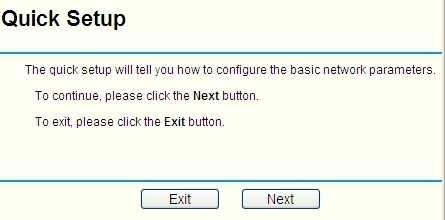
Приветственное меню мастера настройки.
Прочитав приветствие, выберите Далее, чтобы начать настройку.
Первым важным шагом является выбор типа подключения к порту WAN.

Здесь выбираем способ подключения WAN порта.
Если мы выбрали вариант Статический IP, следующим шагом будет ввод параметров, В этом случае нам нужно будет ввести ранее отмеченные настройки компьютера. Если выбран параметр «Динамический IP», мастер пропустит это окно.
Если мы планируем использовать точку доступа в нашей установке, не забудьте:

конфигурация основных параметров точки доступа.
Всегда помните о настройке подходящей рабочей области для устройства.

Выбор рабочей области устройства.
Поздравляем, основная настройка маршрутизатора только что завершена. Чтобы принять введенные настройки, выберите Готово. Теперь мы можем перейти к другим настройкам устройства.

Информация о завершении настройки маршрутизатора.
Обратите внимание, что адресация внутренней локальной сети не может совпадать с адресацией порта WAN.Симптомом такой настройки может быть циклическая перезагрузка устройства, либо автоматический сброс к заводским настройкам. Так что если на внешнем порту у нас IP-адрес 192.168.1.1, то в нашей сети надо ставить 192.168.(отличный от 1).1 или совсем другой стандарт сети, например 150.10.0.1.
Для этого перейдите на вкладку Сеть >> Локальная сеть.
Установка локальной адресации нашей сети.
Если вы не получаете адреса на порт WAN, вам может потребоваться замена MAC-адреса. Это связано с тем, что получаемый нами IP-адрес часто связан с физическим адресом MAC-карты. Поэтому, чтобы получить IP-адрес, мы должны заменить MAC-адрес порта WAN по умолчанию на тот, который у нас был на нашей сетевой карте или другом сетевом устройстве.
Сделать это можно во вкладке Network >> MAC Clone.
Замена оригинального MAC-адреса на порту WAN с помощью функции Clone MAC.
На вкладке DHCP >> Настройки DHCP задайте параметры DHCP-сервера. В случае такой конфигурации DHCP-сервера мы настраиваем локальные компьютеры на автоматическое получение адресации. Это удобное и быстрое решение.
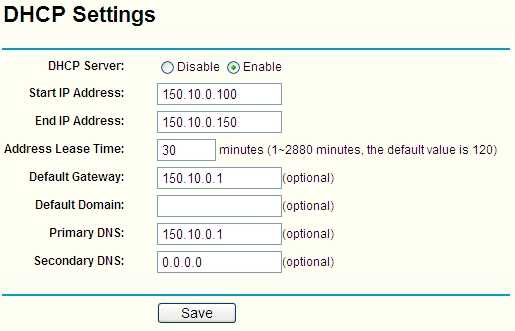
Пример настроенного DHCP-сервера.
Для защиты нашей сети Wi-Fi необходимо установить шифрование передачи и назначить ключи шифрования. Этот параметр можно найти на вкладке «Беспроводная сеть» >> «Настройки беспроводной сети»
В настоящее время лучшим методом защиты домашних сетей WLAN является шифрование WPA2-PSK. На скриншоте ниже показана именно такая конфигурация.
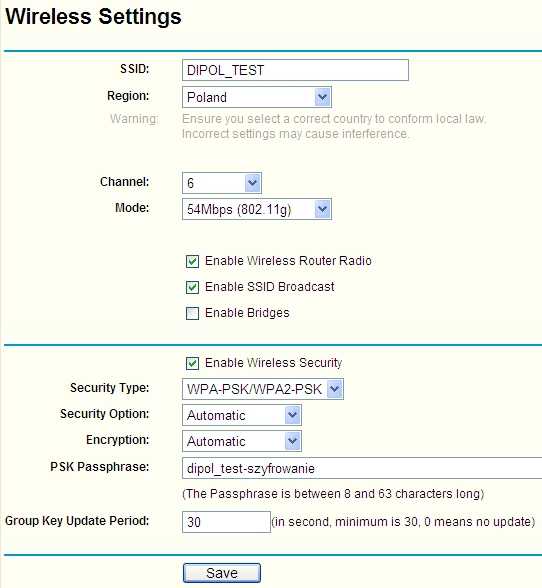
Вид вкладки «Дополнительные настройки точки доступа».
Необходимо изменить пароли маршрутизатора по умолчанию во вкладке «Инструменты системы» >> «Пароль». В Интернете есть программы, которые автоматически пытаются войти в такие устройства, используя пароли по умолчанию.

Здесь мы меняем пароли доступа по умолчанию для устройства.
Во вкладке Статус мы можем просмотреть настройки всех настроенных интерфейсов.

Просмотр состояния устройства.
После завершения процесса настройки всех параметров устройства стоит сделать скриншот настроек, чтобы восстановить их в случае случайного сброса устройства и т.д.
Делаем это в Системных инструментах >> Вкладка «Резервное копирование и восстановление».
Здесь мы сделаем скриншот текущих настроек роутера, либо загрузим ранее сделанный файл с нашими настройками.
Беспроводной маршрутизатор USR9111 Руководство пользователя
Беспроводной маршрутизатор USR9111 Руководство пользователяРуководство пользователя USRobotics Wireless ADSL2 + Router использует сценарии для правильного отображения информации. Этот веб-браузер не поддерживает сценарии или отключен. Информацию о том, как включить сценарии, см. в документации вашего браузера.
Микрофильтр удаляет помехи между телефонным сигналом и сигналом DSL.Ваш интернет-провайдер должен уведомить вас о необходимости использования микрофильтра. Если микрофильтр не входит в комплект поставки беспроводного маршрутизатора ADSL2 +, узнайте у своего интернет-провайдера, необходимо ли его использовать.
Примечание. Не следует устанавливать микрофильтр на шнур, соединяющий беспроводной маршрутизатор ADSL2+ с телефонной розеткой, если на нем нет разъемов для телефона и устройства ADSL.
При установке беспроводного маршрутизатора ADSL2 + вам может быть предложено ввести имя пользователя и пароль для подключения к Интернету. В зависимости от вашего интернет-провайдера вам может потребоваться указать IP-адрес, маску подсети, шлюз/маршрутизатор, DNS-сервер/сервер имен и имя службы (необязательно).
Примечание. Если вы не можете найти всю необходимую информацию, обратитесь к поставщику услуг Интернета.
Мастер настройкипоможет вам настроить основные параметры маршрутизатора.Если вы не знаете, как настроить параметры подключения в мастере, обратитесь к поставщику услуг Интернета.
Дополнительные сведения о страницах мастера установки см. в разделе «Мастер установки».
Примечание. Если вы не укажете тип безопасности или пароль/ключ шифрования в мастере настройки, беспроводная сеть будет доступна для всех беспроводных устройств в радиусе действия. Чтобы предотвратить доступ неавторизованных пользователей, необходимо настроить безопасность беспроводной сети на маршрутизаторе.
Поздравляем! Процедура установки успешно завершена. Зарегистрируйте свой беспроводной маршрутизатор USRobotics 9111 ADSL2+ на сайте www.usr.com/productreg.
Для беспроводного подключения к беспроводному маршрутизатору ADSL2 + необходимо настроить беспроводной адаптер в соответствии с настройками маршрутизатора.
Инструкции по изменению режима работы беспроводной карты см. в ее документации. Если вы приобрели беспроводной стартовый комплект USR5476, см. раздел «Конфигурация» в Руководстве пользователя USB-адаптера USR5423.
USRobotics рекомендует создать резервную копию параметров конфигурации после настройки беспроводного маршрутизатора для подключения к поставщику услуг Интернета.
.
Стоит ли покупать маршрутизатор, если ваш интернет-провайдер предлагает комбинацию маршрутизатор/модем? (Нравится)
Многие интернет-провайдеры предлагают своим клиентам подключенные устройства, которые действуют как модем и беспроводной маршрутизатор. С этими устройствами вам не нужно покупать маршрутизатор, но вы можете, если хотите.
Хотя отдельные маршрутизаторы могут быть более мощными, настраиваемыми и многофункциональными, они могут подойти не всем.Стоит ли вам приобретать отдельный маршрутизатор, зависит от того, на какие компромиссы вы хотите пойти.
Почему интернет-провайдеры предлагают комбинированные маршрутизаторы и модемы
Большинству людей проще иметь комбинированные маршрутизаторы и модемы. Интернет-провайдер может передать коробку клиенту, и эта единственная коробка обрабатывает подключение к Интернету, сеть Wi-Fi и совместное использование подключения к Интернету между несколькими устройствами.Клиентам не нужно покупать собственный маршрутизатор и подключать его, а интернет-провайдеру не нужно отвечать на звонки в службу поддержки от запутавшихся клиентов, у которых возникают проблемы с настройкой своих маршрутизаторов.
Наличие комбинированного маршрутизатора/модема также имеет смысл. Зачем разбивать эту функцию на два отдельных поля, которые могут мешать общению друг с другом? Для этого требуется только больше розеток и, возможно, больше проблем — в случае проблемы вам может потребоваться устранить неполадки соединения между модемом и маршрутизатором, чтобы обеспечить надлежащую связь.
Интернет-провайдеры также получают возможность делать другие вещи со своими модемами, например, делать Wi-Fi общедоступным для своих клиентов через эти подключенные модемы/маршрутизаторы.
Основное преимущество использования комбинированного модема/маршрутизатора заключается в том, что это проще. Если он у вас уже есть, вам не нужно ничего покупать или устанавливать. Если устройство было предоставлено вашим интернет-провайдером, вы можете ожидать, что он исправит его для вас.Вам не придется решать проблемы, которые могут возникнуть, если устройства не обмениваются данными должным образом.
Как использовать собственный маршрутизатор
Вы можете отключить функцию маршрутизатора на многих из этих связанных устройств. Это заставит модем просто перенаправить вызов на следующее устройство на линии. Подключите отдельный маршрутизатор к модему с помощью кабеля Ethernet через порт LAN, и маршрутизатор получит общедоступный IP-адрес от модема, отправляя трафик туда и обратно и действуя как стандартный маршрутизатор.
Даже если вы не можете отключить функцию маршрутизатора, вы можете подключить собственный маршрутизатор к порту LAN и создать отдельную сеть Wi-Fi. Маршрутизатор получит локальный IP-адрес из-за связанного модуля маршрутизатора/модема, поэтому вы будете использовать локальную сеть за другой локальной сетью, что вызовет проблемы с переадресацией портов, но это должно работать. Это не идеально, но это определенно возможно. Часто вы можете отключить Wi-Fi на связанном модеме/маршрутизаторе, оставив вам только одну сеть Wi-Fi. Существует много способов настроить эти сетевые параметры.
Зачем вам собственный роутер?
Основное преимущество использования собственного маршрутизатора заключается в том, что вы получаете дополнительное оборудование и функции, которых нет у маршрутизатора поставщика услуг Интернета. Например, предположим, что вам действительно нужен самый быстрый Wi-Fi 802.11ac, а ваш комбинированный маршрутизатор/модем не предоставит его вам. Используя эту функцию, вы можете приобрести собственный беспроводной маршрутизатор и подключить его к модему через Ethernet. Это обеспечит высокоскоростной доступ к Wi-Fi и связь по проводному Ethernet с модемом.
Вам также могут понадобиться дополнительные функции, которых нет у вашего комбинированного маршрутизатора/модема. Возможно, вам нужен динамический DNS, чтобы упростить доступ к серверам, работающим в вашей локальной сети, из Интернета. Возможно, вам нужно качество обслуживания (QoS) для определения приоритетов сетевого трафика. Или, может быть, вы гик, который хочет установить свою собственную прошивку маршрутизатора, например OpenWrt, и превратить свой маршрутизатор в очень компактное устройство. OpenWrt — это просто дистрибутив Linux с менеджером пакетов для маршрутизаторов, и его можно использовать для запуска различных типов серверов и утилит на вашем маршрутизаторе — вы не можете сделать это с заблокированным маршрутизатором/модемом, предоставленным вашим интернет-провайдером.
Итак, вам нужен отдельный маршрутизатор?
Окончательное решение зависит от вас и от того, что вы хотите. Если вы довольны сочетанием маршрутизатора и модема и не хотите никаких дополнительных функций, которые он не предоставляет, вы, вероятно, захотите использовать коробку, предоставленную вашим интернет-провайдером. Его проще настроить и использовать.
С другой стороны, если вам нужно новейшее беспроводное оборудование или дополнительные функции, вы можете приобрести их, купив собственный маршрутизатор и подключив его к модему.Вы обмениваете немного простоты на большую мощность и выбор.
Если вы арендуете этот комбинированный маршрутизатор/модем у своего провайдера кабельного Интернета, есть и другой вариант: обычно вы можете купить собственный маршрутизатор, чтобы исключить плату за маршрутизатор из ежемесячных счетов за Интернет. Это не относится к ADSL, оптоволоконным или спутниковым соединениям — все, что вам нужно, это кабель.
Изображение предоставлено: DeclanTM на Flickr, Кевин Джарретт на Flickr
.Как подключить компьютер к беспроводной сети WiFi
Последнее обновление: , Макс Вега .
В этой статье мы объясним , как пользоваться Интернетом без подключения кабелей, т. е. используя сеть WiFi .
Wi-Fi
Самый простой способ выйти в Интернет без путаницы проводов — выбрать сеть WiFi .Для использования беспроводного Интернета вам нужен маршрутизатор, который действует как передатчик сигнала. Большинство устройств, которые предоставляют нам интернет-операторы (интернет-модемы и решения, такие как livebox или freebox), являются маршрутизаторами, которые позволяют без проблем использовать WiFi. Более того, доступные в настоящее время маршрутизаторы позволяют подключать несколько устройств. Благодаря этому в рамках одной беспроводной сети можно одновременно использовать несколько компьютеров, а также мобильных устройств. Однако следует помнить, что чем больше устройств подключено к сети WiFi, тем медленнее она может работать.
Сеть WiFi на ноутбуке и настольном компьютере
И ноутбуки, и нетбуки нового поколения оснащены картой Wi-Fi, поэтому нет необходимости в дополнительных инструментах. Когда дело доходит до настольных компьютеров, все немного по-другому. Чтобы иметь возможность использовать WiFi на этом типе компьютера, необходимо иметь сетевую карту Ethernet и внешнее беспроводное устройство, которое будет действовать как приемник.Среди наиболее популярных решений, доступных на рынке, можно выделить WiFi-карту и USB-ключ WiFi .
USB-адаптер Wi-Fi
Достаточно простое, экономичное (приобретаются устройства от 40 до 300 злотых) и удобное решение - USB WiFi ключи можно приобрести как онлайн, так и в большинстве магазинов электроники. Ключ должен быть вставлен в USB-порт компьютера. Что касается скорости передачи, то они могут достигать максимум 300 Мбит/с (по данным 802.11н ). Также следует помнить, что купленный ключ должен соответствовать характеристикам роутера. В настоящее время действующим и наиболее распространенным стандартом является стандарт 802.11g .
WiFi-карта
Установка карты WiFi немного сложнее, так как чаще всего ее приходится размещать в одном из слотов материнской платы. В большинстве случаев это PCI . Чтобы попасть туда, вам нужно открыть компьютерный сундук и найти соответствующий порт на материнской плате компьютера.Максимальная скорость передачи данных 300 Мбит/с (в соответствии со стандартом 802.11n), однако по сравнению с USB-донглом дальность интернета от WiFi-адаптера немного больше, хотя надо помнить, что имеет значение только Спецификация маршрутизатора соответствует стандарту 802.11n (300 Мбит/с).
Как настроить сеть WiFi
Затем необходимо настроить сеть Wi-Fi. Для этого вам понадобятся следующие предметы:
USB-ключ или WiFi-адаптер.
Установочный компакт-диск подходит для ключа или карты.
Ключ безопасности WEP или WPA маршрутизатора, который обычно находится на задней панели устройства, под ним или в руководстве пользователя. Также возможно найти код в параметрах устройства, которые доступны в Интернете.
SSID, который представляет собой имя сети, исходящей от маршрутизатора, которое доступно в руководстве пользователя или в параметрах устройства, доступных в Интернете.
Если вас интересует эта тема применительно к конкретным операционным системам, прочтите также Как настроить соединение WiFi в Windows Vista.
Фото: © Nicolas Menijes - 123rf
.Как подключить повторитель Wi-Fi? | VideoTesty.pl

Если качество сигнала Wi-Fi в вашем доме неудовлетворительное, стоит приобрести усилитель сигнала. Подключить его несложно, хотя стоит помнить несколько важных правил. Проверьте, на что вы должны обратить внимание, если хотите правильно подключить репитер.
Проблема с плохим покрытием домашней интернет-сети может доставить большую неприятность. Устройство, избавляющее от таких сложностей, это wi-fi усилитель , или репитер.Такие продукты позволяют улучшить качество беспроводного соединения или стать проводным мостом для сетевого сигнала.
Перед выбором усилителя нам необходимо осознать масштаб проблемы, а также причины отсутствия покрытия wi-fi в отдельных местах . Может оказаться, что сигнал теряется из-за помех или, например, слишком большого расстояния от роутера. Мы подберем подходящие модели для конкретных случаев. Иногда достаточно простого повторителя - который вы найдете, например, среди дешевых усилителей Wi-Fi до 100 злотых .В других случаях проблема может быть более сложной.
Как работает усилитель wi-fi?
Начнем с того, почему эти устройства эффективны. Усилитель Wi-Fi работает очень просто. Он перехватывает интернет-сигнал от маршрутизатора, а затем увеличивает свой радиус действия и расширяет полосу пропускания , а это значит, что wi-fi достигает мест, где у нас ранее была «дыра» в интернет-покрытии.
Повторитель перехватывает сигнал с помощью антенн (внешних или внутренних), которые фильтруют соединение и улучшают его качество, а затем перенаправляют его на устройства, подключенные к сети.Это могут быть как смартфоны и планшеты, так и телевизоры, игровые приставки или компьютеры.

Стоит отметить, что сам сигнал пропадает по разным причинам - это может быть неправильная настройка роутера , помехи сигнала из-за даже большого количества передатчиков поблизости или большого расстояния от Wi-Fi. Источник сигнала Fi.
Усилитель диагностирует и устраняет эти проблемы. Именно поэтому так важно выбрать правильную модель. Для больших пространств или устранения сложных помех стоит инвестировать в более дорогие, но , самые эффективные усилители wi-fi .
Как настроить повторитель Wi-Fi?
Настройка повторителя wi-fi не слишком сложная задача. Для этого следует прочитать руководство по эксплуатации приобретаемого устройства и внимательно следовать содержащимся в нем указаниям. Тогда риск ошибки минимален.
Большинство моделей настраиваются по похожей схеме. Самый простой вариант для выбора пресета через WPS . Затем нажимаем кнопку WPS на роутере и усилителе и через некоторое время у нас должно получиться соединение между этими устройствами.

Для некоторых устройств потребуется ввести IP-адрес и соответствующий пароль . Этот вариант требует немного больше усилий, но и более безопасен. Обычно мы вводим соответствующие параметры на странице конфигурации или через мобильное приложение. Другим вариантом может быть проводное соединение с использованием порта LAN .
Перед началом настройки стоит узнать свой IP-адрес, проверить настройки роутера и прочитать инструкцию wi-fi extender, чтобы можно было быстро пройти весь процесс установки.
Как установить усилитель wi-fi?
Варианты подключения будут немного отличаться в зависимости от типа. Наиболее популярные повторители требуют, чтобы был подключен только к обычной стенной розетке . Этого достаточно, чтобы наш усилитель сигнала wi-fi начал работать. Некоторые модели даже оснащены встроенной розеткой — так что дома мы не теряем ни одной точки подключения.

Это конечно не единственный вариант подключения wi-fi усилителя. Некоторые продукты даже используют разъемы SMA для связи между усилителем и маршрутизатором. Для таких моделей также может потребоваться дополнительное питание через сетевую розетку.
Куда лучше подключить усилитель wi-fi?
Мы уже умеем - вопрос в том, какое место будет наиболее подходящим. Чтобы хорошо определить местонахождение ретранслятора , стоит использовать мобильное приложение , которое поможет нам определить идеальную точку дома или в офисе.Это будет место, из которого получит наибольший радиус покрытия беспроводной сети . Итак, давайте прежде всего подумаем о фокусе в здании, близком к его центру.
С другой стороны, wi-fi усилитель должен хорошо работать с роутером - следовательно, давайте не забывать не размещать репитер в месте, где уже были проблемы с покрытием сети. Эта настройка будет совершенно бессмысленной, так как репитер не сможет управлять линком.

Также не подходят для установки сильно застроенные помещения, такие как кладовые, гардеробные и т. д. Имея проблемы с интернет-покрытием на первом этаже двухэтажного дома - ни в коем случае не пытайтесь принудительно включить роутер на первом этаже и ретранслятор наверху. Прежде всего, давайте обеспечим правильную связь между устройствами , а затем проверим настройку усилителя.
Сводка
Не существует единственно правильного способа подключения и настройки повторителя WiFi.Все зависит от конкретной модели. Тем не менее, внимательное прочтение инструкции по эксплуатации и знание покрытия сети в здании позволит быстро настроить и удачно расположить репитер. Если вы ищете что-то для себя, ознакомьтесь с рейтингом усилителей Wi-Fi .
Об авторе: Якуб Олейник
Любитель спорта, любитель музыки, энтузиаст технологий. Я ставлю функциональность и простоту выше красивого логотипа и лишних наворотов. Мне недостаточно знать, что что-то работает.Я хотел бы знать, чтобы ответить на вопрос - как? Копаюсь в интернете и храню полки в поисках новинок, которые могут оказаться полезными. Затем я переворачиваю, перекручиваю и просматриваю все в котле любознательных вопросов, чтобы подготовить скудные советы в рейтингах и путеводителях.
Включите JavaScript для просмотра комментариев, созданных с помощью Disqus.блог комментарии питаются от.